Windows威博体育程序(以前称为Microsoft Remote Desktop/MRD)
Windows威博体育程序(以前称为微软远程桌面/MRD)允许管理人员威博体育基于Windows的威博体育程序。按照以下步骤在Reed Mac上安装和配置Windows威博体育程序。下面概述了两种最常见的方法。如果您需要将文件本地保存到您的计算机,请按照配置PC的步骤操作。
更新11/25/2024:IT已经升级了MRD服务器,修复了之前的打印错误。旧服务器将于2024年12月16日停用。请通过点击垃圾桶图标删除现有的MRD工作区或PC (mrd.reededu),然后按照下面的说明设置新的服务器(remotedesktop.win.admin.reededu)。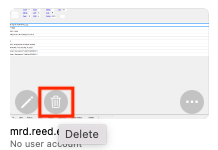
![]()
- 配置工作空间(最常用的方法)
- 配置PC(如果您需要将文件保存到本地计算机)
配置工作空间(最常用的方法)
这种方法允许你在Mac上运行单独的Windows威博体育程序。
- 从威博体育程序文件夹中打开自助服务
- 找到“Microsoft远程桌面”并单击“安装”

- 安装完成后,打开windows威博体育程序,跳过/取消所有提示。
- 单击顶部附近的+号并选择添加工作空间
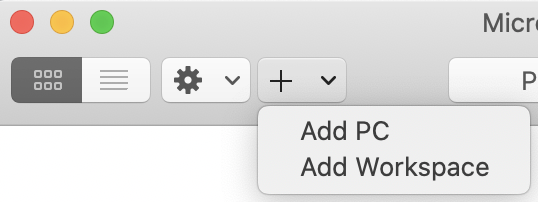
- 输入“remotedesktop.win.admin.reed.edu”,稍等,然后点击“添加”。
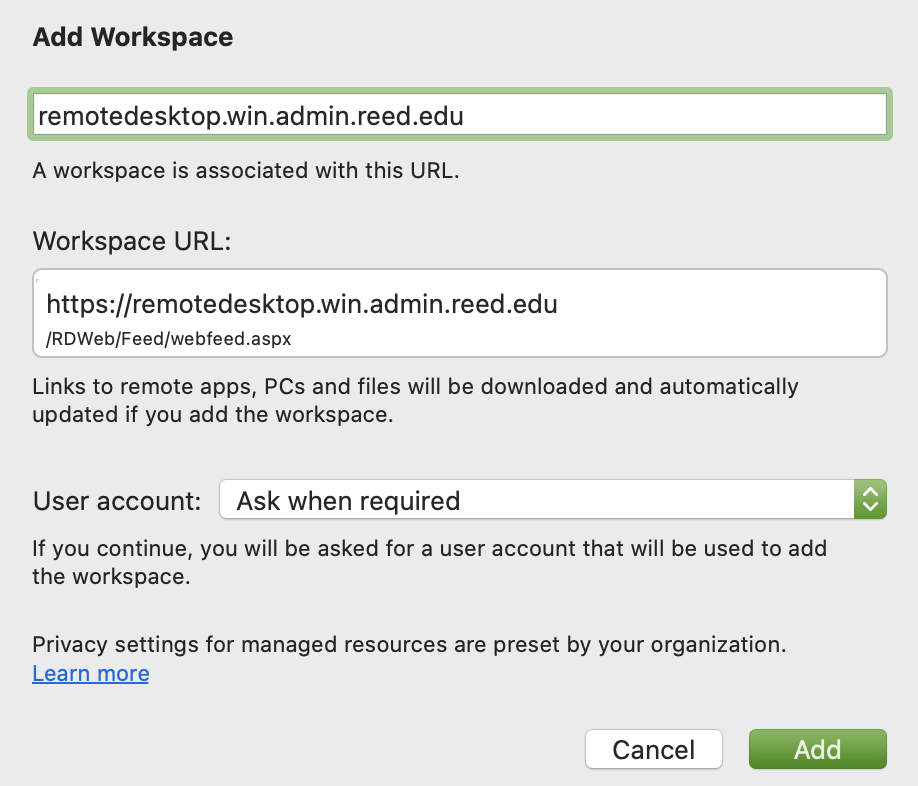
- 在用户名提示符下,输入您的用户名“admin\username”(没有引号-替换)用户名使用您的用户名)。如果可见,请选中“存储用户名和密码”框。如果您没有看到要在这里存储用户名和密码的选项,您可能需要打开Preferences来添加和保存用户帐户。
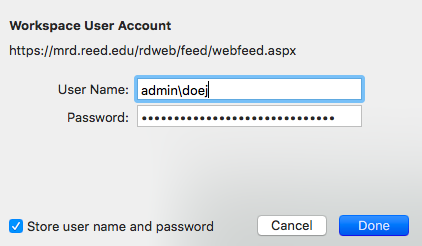
- 连接成功后,您将看到所有可用的威博体育程序。双击要运行的程序。
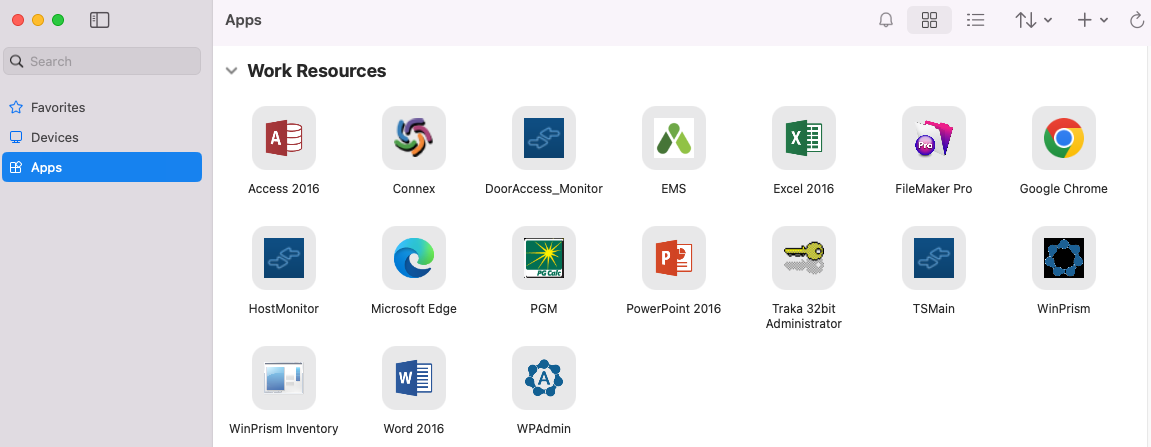
配置PC/设备(如果您需要将文件保存到本地计算机或打印到特定的打印机时非常有用)。
此方法将您连接到虚拟Windows环境。如果您需要将文件本地保存到计算机或打印到特定的打印机,这将非常有用。
- 遵循上面的步骤1-3。
- 单击顶部附近的+号并选择 添加电脑
- 在“PC名”中输入:remotedesktop.win.admin.reed edu
- 单击Folders选项卡。
- 要将文件本地保存到计算机,请选中重定向文件夹框,然后单击+图标,用于导航到计算机上的文件夹。我们建议您选择您的用户文件夹(/Users/username)。
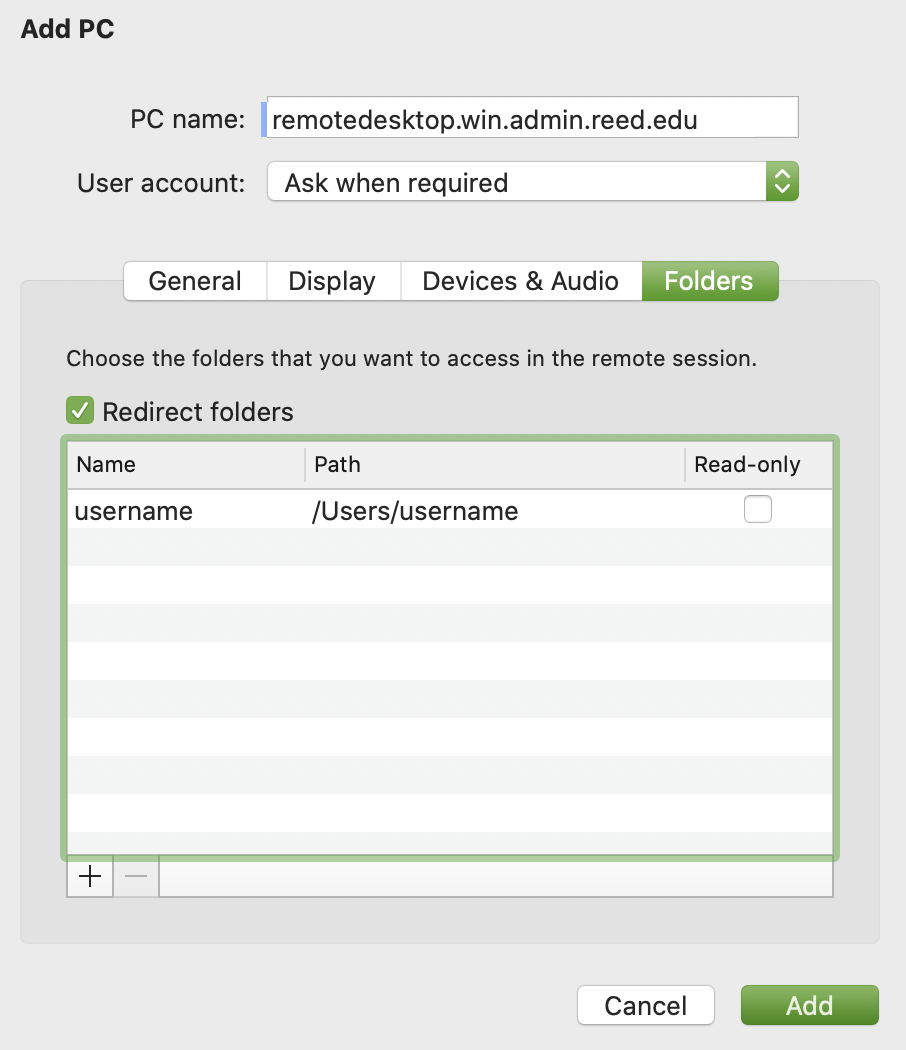
- 如果需要打印到计算机上已安装的打印机,请单击设备和音频选项卡并检查打印机盒子。
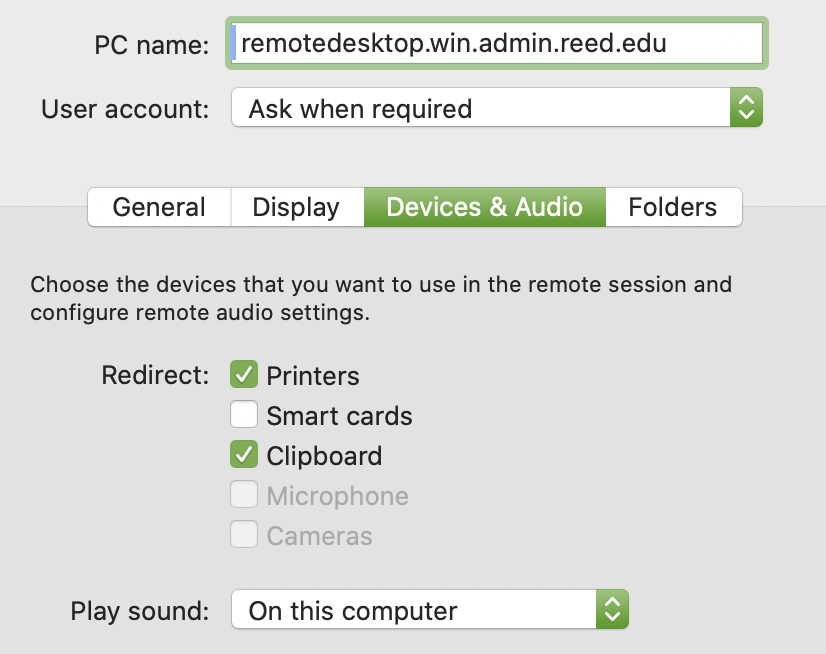
- 转到“显示”选项卡,取消全屏启动会话的复选框。
- 单击Add。
- 单击设备选项卡,然后双击计算机图标。

- 在用户名提示符下,输入您的用户名“admin\username”(没有引号-替换)用户名使用您的用户名)。
- 连接成功后,双击需要在桌面上运行的威博体育程序。
问题吗?请通过cus@reed.edu与帮助台联系。